华为笔记本方向键锁定失效如何恢复?恢复步骤详述
在使用华为笔记本电脑进行日常办公或学习的过程中,方向键突然失效可能会给用户带来诸多不便。方向键失效可能是由于多种原因造成的,而恢复其功能通常涉及一系列的检查和调整操作。本文将详细描述如何快速准确地解决华为笔记本方向键锁定失效的问题,并提供恢复步骤。
一、确认方向键锁定是否真正失效
在开始解决方向键问题之前,首先需要确认是否真的存在功能失效的问题。建议您执行以下步骤:
1.重启电脑:有时候,简单地重启设备可以解决临时的软件冲突或故障。
2.尝试其他应用程序:在不同的软件环境中测试方向键,以确认问题是否普遍存在。
3.检查外接设备:如果您使用了外接的键盘,请尝试拔下它,直接使用笔记本自带的键盘进行测试。
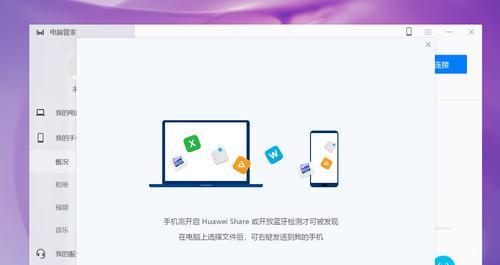
二、方向键锁定失效的可能原因
了解方向键锁定功能失效的原因有助于我们采取更有效的应对措施。以下是几种可能导致方向键失效的常见原因:
小键盘锁定:笔记本上的数字小键盘可能被意外激活,导致方向键失效。
驱动程序问题:键盘驱动程序可能损坏或过时,需要更新或重新安装。
硬件故障:键盘硬件出现问题,如接触不良或损坏。
系统设置:操作系统中可能启用了某些会影响方向键功能的设置。

三、华为笔记本方向键恢复步骤
接下来,我们就正式进入华为笔记本方向键恢复步骤的介绍。请按照以下操作指南进行:
步骤1:检查小键盘锁定状态
直接查看NumLock(小键盘指示灯,通常位于键盘上方)是否亮起。如果灯亮着,尝试按“NumLock”键以关闭它。
步骤2:检查控制面板设置
打开控制面板,进入“硬件和声音”选项,然后选择“键盘”设置。
确保“使用小键盘作为箭头键”这一选项未被选中。
步骤3:更新或重新安装键盘驱动程序
打开设备管理器,找到键盘设备,右键点击更新驱动程序。
如果更新无效,可选择卸载键盘驱动程序后重新启动电脑,系统会自动重新安装。
步骤4:检查系统设置
查看是否有任何系统设置干扰了方向键的使用,如游戏模式或其他自定义设置。
步骤5:硬件检查
如果以上方法均无效,请考虑联系华为客服支持,或者前往专业的维修点检查键盘硬件情况。
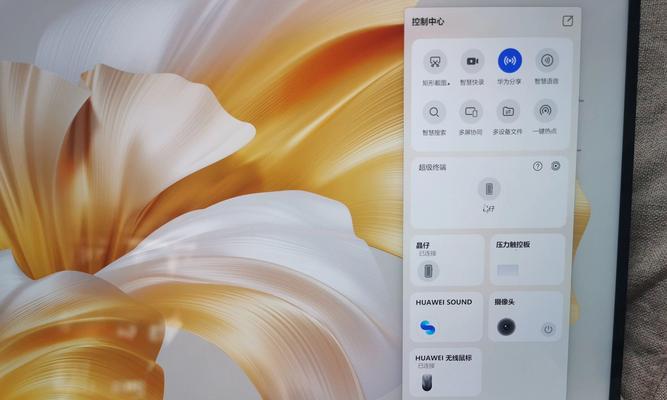
四、常见问题与解决方法
在解决方向键锁定失效问题时,可能会遇到一些常见问题,以下列出一些典型的误区和解决方案:
误认为键盘损坏:不要急于判定硬件损坏,在进行简单的检查和操作尝试后才考虑硬件问题。
错误的驱动更新:在更新驱动时,请确保下载与您的操作系统版本相匹配的驱动程序。
系统设置错误:操作过程中,确保没有调整其他可能会更改键盘设置的系统功能。
五、结语
当您的华为笔记本方向键突然失效后,按照以上的步骤进行检查和恢复操作。首先判断小键盘锁定、系统设置及驱动程序是否为问题所在,最后再考虑硬件方面。在每一步操作过程中,都要确保您的操作细致且准确。如果问题仍然未解决,建议及时寻求专业的技术支持。通过合理的方法,您应该能够快速解决方向键锁定失效的问题,并恢复正常的电脑使用体验。
请注意,以上内容针对华为笔记本方向键锁定失效问题,提供了一套系统的解决方法。如果您在操作过程中遇到任何疑问,欢迎在本文下方留言提问,我们会尽快为您解答。
标签: #华为笔记本



